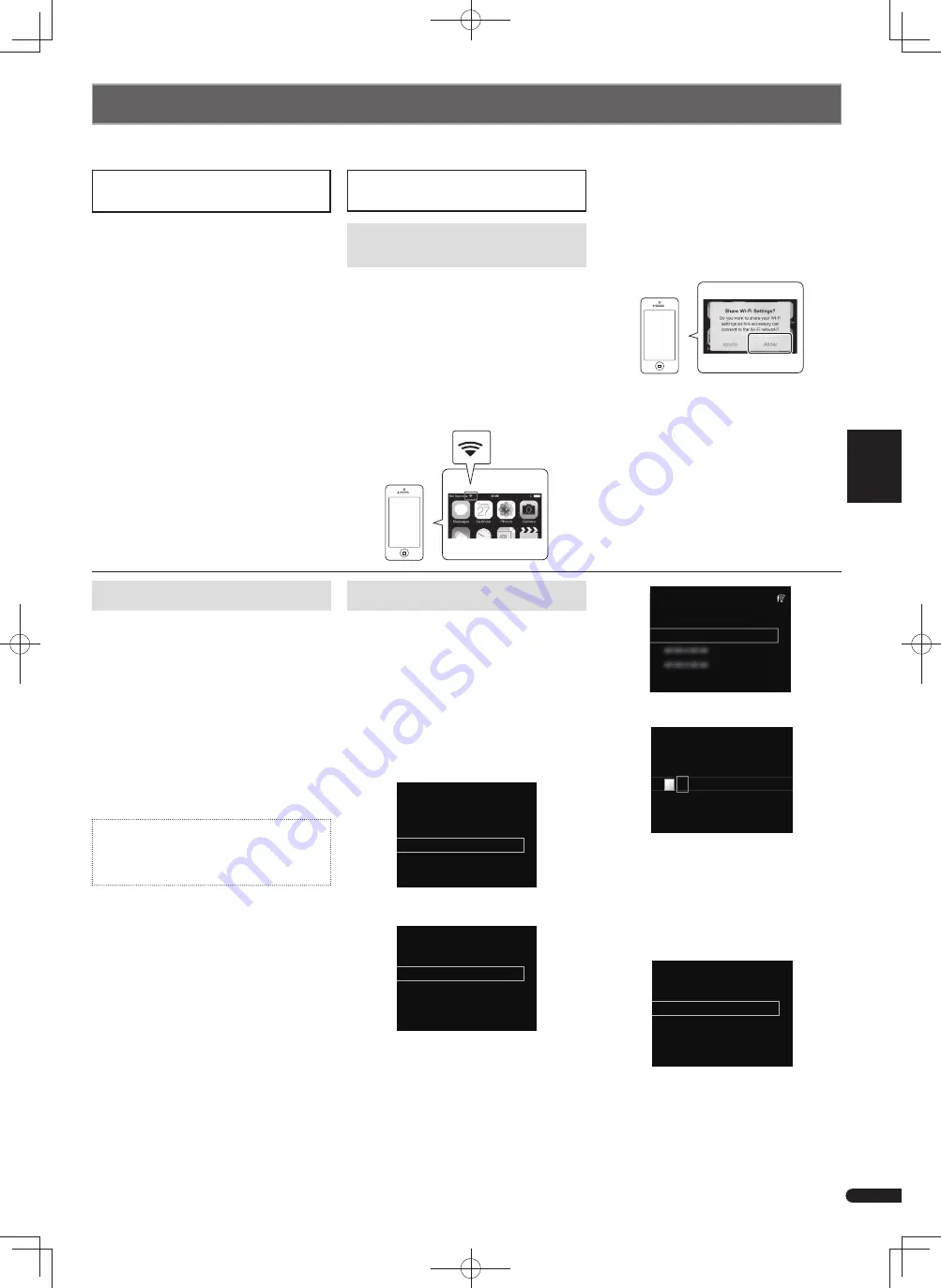
English
Français
Deutsch
Nederlands
Italiano
Español
5
It
Connettersi alla rete
© 2014 PIONEER HOME ELECTRONICS CORPORATION.
Tutti i diritti riservati.
L’esempio seguente mostra come connettersi a una rete.
Per altre connessioni, vedi le Istruzioni per l’uso allegate (CD-ROM)
Connettere questo ricevitore
tramite wireless LAN
Connettere questo ricevitore
tramite wired LAN
1. Assicurarsi che il router supporti la
funzione del server DHCP.
2. Usare il cavo LAN per connettere questo
ricevitore e il router.
3. Inserire il cavo di corrente in una presa AC.
Premere
STANDBY/ON.
B: Connettere a un router con la
funzione WPS-PBC
1. Assicurarsi che il cavo LAN non sia
connesso al ricevitore.
2. Inserire il cavo di corrente in una presa AC.
Premere
STANDBY/ON.
3. Premere NET SERVICE
SETUP sul
telecomando.
4. Selezionare Network Setting
WPS.
5. Usare
per selezionare PBC
(Confi gurazione pulsante), poi premere
ENTER.
6. Premere il tasto WPS sul router.
Se la connessione non si stabilisce, vedi le
Istruzioni per l’uso (CD-ROM) (pagina 44)
ed eseguire nuovamente le impostazioni.
PBC (Confi gurazione a pulsante)
•
Le impostazioni di connessione sono
confi gurate automaticamente premendo
i tasto WPS sul dispositivo wireless LAN
compatibile con WPS.
C: Connettersi a un router senza
funzione WPS-PBC
1. Assicurarsi che il cavo LAN non sia
connesso al ricevitore.
2. Inserire il cavo di corrente in una presa AC.
Premere
STANDBY/ON.
3. Premere NET SERVICE
SETUP.
La schermata
Initial Setup
apparirà sullo
schermo.
4. Selezionare Network Setting
Network
Confi guration.
5. Usare
per selezionare Wireless e
premere quindi ENTER.
Wireless
Wired
Network Configuration
6. Usare
per selezionare Auto e premere
quindi ENTER.
Manual
Wireless Accessory Configuration
Web Control
Auto
Wireless
7. Usare
per selezionare la rete wireless
disponibile cui ci si vuole connettere, poi
premere ENTER.
Sul ricevitore si visualizzeranno solo i
nomi dei router 2,4 GHz wireless LAN
(SSID).
A: Impostazioni di connessione
tramite dispositivo iOS (con iOS 5.0 o
superiore)
È possibile applicare iPod/iPhone/iPad
(dispositivi iOS con la versione iOS 5.0 o
successive) con impostazioni Wi-Fi, a questo
ricevitore.
1. Assicurarsi che il cavo LAN non sia
connesso al ricevitore. Sbloccare iPod/
iPhone/iPad.
2. Inserire il cavo di corrente in una presa AC.
Premere
STANDBY/ON.
3. Sbloccare iPod/iPhone/iPad. Controllare
che il marchio Wi-Fi sia visualizzato sulla
schermata del dispositivo iOS.
Share Wi-Fi Settings?
Ignore
4. Premere iPod/USB sul telecomando.
Connettere il dispositivo iOS al terminale
USB.
5. Premere SETUP.
6. Selezionare Network Setting
Network
Confi guration
Wireless
iOS Device e
poi premere ENTER.
7. Tap Allow su iPod/iPhone/iPad.
Share Wi-Fi Settings?
Ignore
Le impostazioni Wi-Fi sull’iPod/iPhone/
iPad vengono applicate al ricevitore.
XXXXXXXXX
Available Wireless Networks
XXXX
XXXX
XXXX
XXXX
X
X
Avai
Avai
labl
labl
e Wi
e Wi
rele
rele
ss N
ss N
etwo
etwo
rks
rks
8. Usare
per immettere la Pass
Phrase o la WEP Key.
Enter Password
[REPEAT]
Change Text
Delete One Character
[CLEAR]
A
: Spostare le cifre da regolare.
: Cambiare carattere di visualizzazione.
REPEAT
: Commuta il tipo di carattere.
CLEAR
: Cancella un carattere alla volta.
9. Usare
per selezionare DHCP On e
premere quindi ENTER.
Selezionare
Don’t Use Proxy Server
, poi
premere
ENTER
.
DHCP Off
DHCP On
Network Configuration
10. Per attivare le impostazioni, premere
ENTER
.
Vedi le Istruzioni per l’uso (CD-ROM)
(Metodo di connessione 4 | Il ricevitore
ha rilevato automaticamente il router
wireless LAN ed eseguito le impostazioni
a pagina 33) ed eseguire nuovamente le
impostazioni.
Содержание X-HM72
Страница 32: ...8 Ru ...
Страница 33: ...English Français Deutsch Nederlands Italiano Español 9 Ru ...
















































